아이폰 잠금화면 AOD 끄기 5분 완벽정리
- 컴퓨터,모바일
- 2023. 11. 28.

아이폰 잠금화면 AOD 끄기에 관련된 내용을 살펴보도록 하겠습니다. 저는 기존에 아이폰13을 구매해 사용을 하다가 이번에 기기 반납으로 아이폰15프로로 바꾼지 1주일 밖에 되질 않았는데 바꾸고나서 황당한 일을 겪게 되었답니다.
아이폰 데이터를 옮기고 모든 설정을 완료한 뒤에 화면을 아이폰 오른쪽 버튼을 눌러 화면을 껐는데도 불구하고 아이폰 잠금화면 끄기가 제대로 꺼지지 않는 상황에 당황을 하고 부랴부랴 검색을 해보고 알아낸 사실이 아이폰14 부터 새롭게 추가가 되어 이번에 새롭게 출시한 아이폰 15에도 그대로 적용된 새로운 애플의 기술이라고 하더라구요.
애플에서는 좋은 생각으로 기능을 도입했는데도 불구하고 저는 이러한 기능이 오히려 불편하였기 때문에 해당 기능을 바로 찾아보고 비활성화 시켰기에 저같이 아이폰 AOD 끄기에 관심이 있으신 분들은 참고해 보시면 좋을 것 같습니다.
| * 다른글 참조하기 아이폰 AOD 끄기 비활성화 3분 완벽정리 아이폰15프로 화면끄기 AOD 설정 끄기 해결! 아이폰15프로 잠금화면 끄기 안꺼짐 변경방법 |
아이폰 AOD가 뭐길래
해당 기능을 비활성화를 하기 위하여 검색했을때 제일 많이 보이는 단어가 'AOD(always on display)'라는 단어인데, 보이는 그대로 해석을 하자면 '화면을 항상 켜둔다'라는 의미에서 볼 수 있듯이 아이폰 잠금화면을 꺼도 켜있다 라는 말이죠.
애플에서는 사용자 편의를 위해서 화면이 모두 꺼져 있는 상태에서도 최소한의 전력을 켜두어 시간, 날짜, 알림, 위젯 등을 바로 확인할 수 있게 끔 켜두어 밝기 기능의 최소화 정도의 밝기로 계속 켜두는 기능입니다.
잠금화면 AOD 끄기
어떤 분들에게는 이런 기능들이 좀더 편하게 느껴질수도 있겠지만, 또 어떤이들에게는 똥사고 밑 덜딱은 느낌이랄까? 화면을 껐는데도 다 꺼지지 않는 이찝찝함 때문이죠. 이같은 문제는 배터리 소모를 더 부축이지는 않을까하는 염려도 생기게 되어 이전에 사용했던것 처럼 사용하기 위한 AOD 비활성화 끄기를 통해 해결하실 수 있답니다.
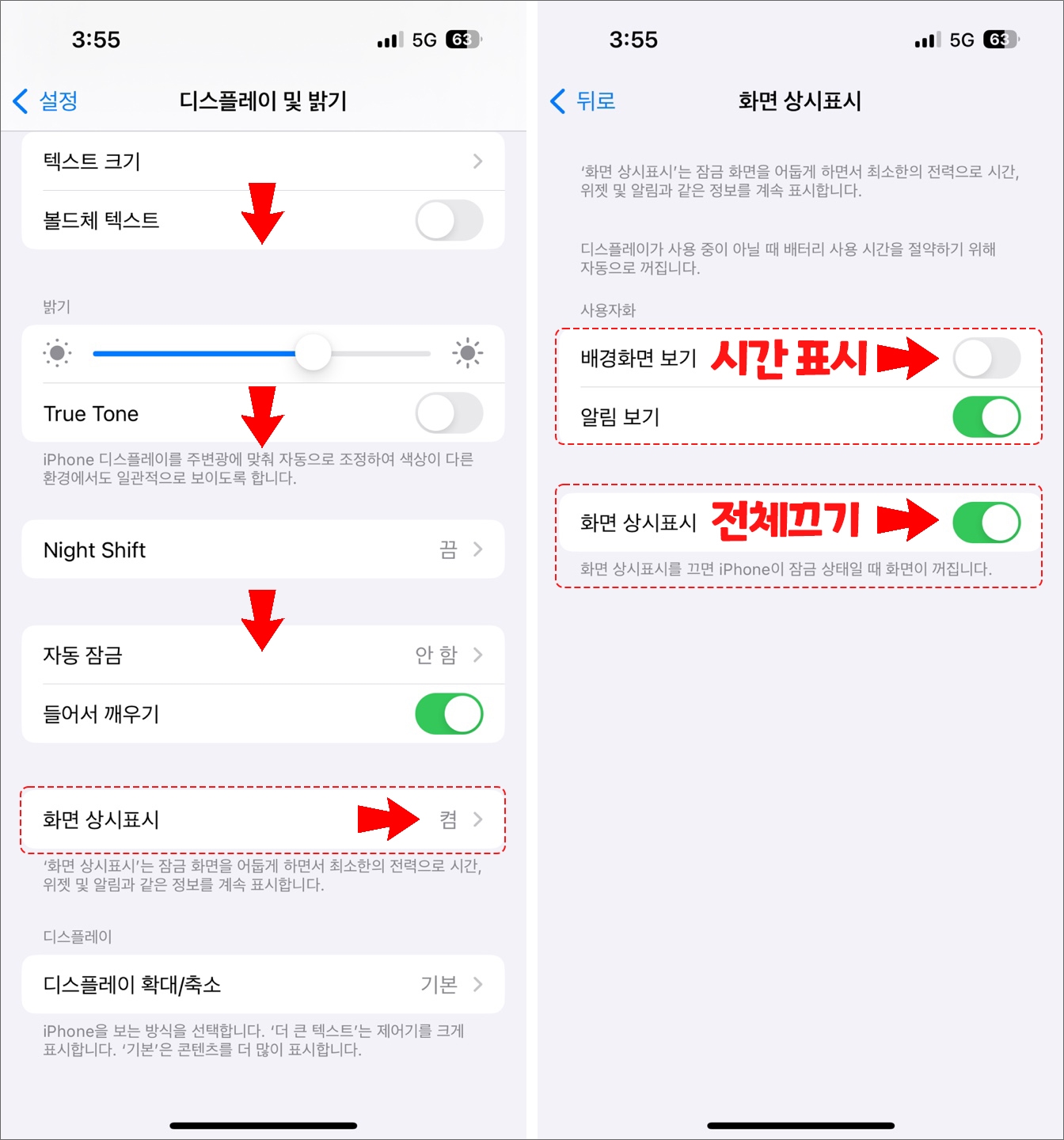
1. 아이폰 실행 합니다.
아이폰을 실행 한 뒤에는 AOD 기능을 끄기 위해서 설정을 눌러 줍니다.
2. 아이폰 설정 중에 디스플레이 및 밝기를 선택 합니다.
AOD 기능이 화면을 지속적으로 밝게 해주기 때문에 그에 관련있는 디스플레이 및 밝기 탭을 눌러 줍니다.
3. 설정 중 화면 상시표시를 선택합니다.
디스플레이 설정 리스트 중에 제일 하단에 있는 화면 상시표시가 있으며, 아이폰 잠금 화면을 어둡게 하면서 최소한의 전력으로 시간, 위젯 및 알림 등과 같은 정보를 지속적으로 표시한다고 설명이 되어 있습니다.
4. 화면 상시표시 비활성화 하기
이전과 같은 아이폰의 설정을 유지하기 위해서는 3가지 버튼 중에서 제일 하단에 있는 화면 상시표시 기능을 비활성화 하면 모든 기능이 해제되고 아이폰 잠금화면이 완전히 꺼지게 됩니다.
5. AOD 선택적 비활성화 하기
시간을 확인하기 위해서 아이폰 잠금화면을 많이 해제하는 편이기 때문에 배경화면 보기는 꺼두고 알림 보기만 활성화 해두면 알림과 시간 2가지를 모두 확인할 수가 있답니다.
잠금화면 AOD 끄기 요약정리
1. 아이폰 설정을 누른다.
2. 아이폰 설정 [디스플레이 및 밝기]를 누른다.
3. 디스플레이 설정 에서 [화면 상시표시]를 누른다.
4. 화면 상시표시를 눌러 해제한다.
5. 선택적 AOD 끄기로 시간만 표기를 할 수 있다.
아이폰14, 15 기능에서만 자동으로 적용된 AOD 기능을 비활성화하면 이전처럼 잠금화면을 어둡게 하여 사용수가 있답니다. 다만 핸드폰을 자주 켜는 이유 중에 하나가 바로 시간 확인이기 때문에 시간만이라도 켜두고 싶은 경우에는 화면 상시표시 기능을 모두 끄지 않고 [배경화면 보기] 기능만 해제를 하다면 어두운 화면에 시간만 켜둘 수 있게 된답니다.
유사한 컨텐츠
'컴퓨터,모바일' 카테고리의 다른 글
| 주민등록등본을 인터넷으로 간편하게 발급 (0) | 2024.11.25 |
|---|---|
| 치과 고민이 많을때는요? (0) | 2019.05.22 |
| 대전아이폰수리는 여윽시 고치고 대전점이다!! (0) | 2018.10.31 |
| 페이스북 방문자 친구 알아보기 (1) | 2016.09.27 |
| [모바일] 페이스북 탈퇴방법 5분완료 (2) | 2016.09.27 |